【激安】1900円のHDMIキャプチャーデバイスが優秀な件。遅延もほぼなし!検証してみた

Amazonで1900円でHDMIキャプチャボードが売っていたので半分騙された気持ちで買ったのですが相当優秀だったので紹介します!遅延や画質も検証してみました!
※5/28更新:こちらを御覧下さい
激安中華デジモノって賭けだよね
なんでこれを買おうかと思ったのかというと…(ここから少々自分語り)先週まで使ってたキャプチャボードが壊れたからです。私はテレビをキャプチャボードを介してPCで見る系人間なんで
以前は8000円位するヤツ(買ったのが4年前で当時の相場でも破格)だったんですけど何回もドライバがクラッシュしてパソコンが落ちるわ遅延は酷いわでもう散々だった。
それで怒りが爆発してAmazon探してたらとんでもなく安いやつを見つけてしまった…ってわけです。
そんなことはどうでもいい。買った商品はこちら↓
- 入力:HDMI→USB 3.0
- 最大入力画質:4K
- 出力:1080P 60FPS
1080Pの60FPSで記録できるらしいですけどレビューでは30FPSまでしか無理?という話をちらほら。
評価が900件超えで★4でなおかつサクラのような怪しいレビューもなかったので捨てる覚悟で即買いしてしまいました。今気づいたんですけどどうやらAmazon’s Choiceという認定?的なものを得ているそうです。
製品紹介・使い方
それでは早速レビューしていきます。驚異的な軽さで届くもんですね。郵便受けにぶち込まれてました。
中華製品の梱包は基本的にこんなもんです。てかAmazonで正規に取り扱ってるのでこれでも高級感ありますねw
内容物はページにも書いてあったとおりUSB3.0延長ケーブル・本体です。
驚いたのが意外と日本語マニュアルが豊富。くしゃくしゃの光沢紙でまれに曖昧な日本語ですがキャプチャソフトの詳しい解説もあり初心者でも分かりやすい。単純に製品送りつけて後は調べてね。みたいな感じかと思ったので好印象。
使い方&ソフト設定
実際に使ってみましょう。録画・見たい機器のHDMIをつなげるだけってのは他の普通のキャプチャボードと何ら変わりないです。
しかもドライバ不要!Windows標準で挿すだけで自動で認識・セットアップしてくれます。後はソフトの設定をするだけ。
今回はゲーム配信・録画の王道「OBS」を使っていきます。MPC-BEでもできますが若干遅延があったのでOBSのみ紹介させて頂きます。
OBSのダウンロードはこちらから。
インストールしたら自動構成ウィザードがありますので適宜設定してください…といってもOKを押しまくるだけで良いです。
自動構成が終わったら、ソースに「映像キャプチャデバイス」を追加します。
キャプチャの設定をするのですが、デバイスをUSB Videoに指定。これだけで映像がOBSに表示されます!
【注意】
録画するだけならこれで十分ですがOBSを介して映像を見たい場合はデスクトップ音声出力(DirectSound)を設定しましょう。スピーカーから音声が流れるようにする設定です。
これで設定は以上!後は実況するなりなんなりご自由にってことで…それでは実際に1900円の実力を見ていきましょう。
ちゃんと使えるか徹底検証!
検証しましたので結果を紹介します!とその前に検証環境を。基本的にソフトウェアエンコードなので一定以上のPC性能は要ります。因みに私のPCは丁度ミドルクラスですが快適でしたよ。
・メモリ:RAM16GB / ROM1TB(M.2)
・GPU:GeForce 1650 / VRAM 4GB
・エンコーダ:Nvidia NVENC(ハードウェアエンコード)
画質検証
気になる画質を検証してみました!流石にテレビ番組本編を録画してお見せする…てのはアレなのでCMですが御覧ください。TOKYO MXです。
1080P60FPS・ビットレート2500kbpsの設定で記録して2ch音声です。Nvidiaのハードウェアエンコードを使ってます。
YouTube側で変換はされてますが何の遜色もない位にキレイですよねある程度の拡大にも耐えうるくらいの画質は担保している印象です。

アレなので画像として見てみましょう。テレ朝のCMとTBSニュースキャスターをOBSのスクショ機能で録ってみました。
これ、1900円の中華製品で録ってるんですよw言われないとわかんないですよね。
OBSなので映像圧縮もきれいにできており、正直1900円とは思えません。すごい。
生のデータを見たい場合は画像URL末尾のピクセル数を削除したURLを開いてください(お手数すみませんw)
0115765.com/wp-content/uploads/2021/09/Screenshot-2021-09-19-02-03-22
遅延ほぼ無し!
次に一番懸念事項の遅延ってどーなの?ってことで検証してみました。
CATVの映像をキャプチャすると同時にCATVのチャンネル遷移をカメラで記録しました。テレビなんでデータ読み込みが少々邪魔ですがゲーム筐体を持ってないのでご容赦を…
※音声は設定ミスで二重撮りになってしまいましたので無視してください。
いかがでしょうか。基本的に目立った遅延はなく、許容範囲レベルの遅延で相当優秀なのではないでしょうか。
もし音声が遅延していたとしてもOBSで遅延修正できるのであまり懸念する必要はないですよ~
数ミリ秒を争うレベルのFPSやTPS・音ゲーの実況録画用途には向かないですが、RPG・レースなど過度の瞬発性を求めないゲームやテレビ視聴・録画用途なら十分すぎると思いました。
数年前の5000円のキャプボとか酷いやつだと20秒遅延とか当たり前でしたからねw驚異的進化だと感じびっくりしました。
出力はやはり30FPS?
先程も言ったんですがレビューで60FPSは無理っぽい?音声がモノラル?ということで実際に調べてみました。てもテレビって30FPSだからわかんない…
OBSでフレームレートは機器の規定に従う設定にしたら60FPSと出てしまいました。
ってことでMediaInfoっていうメディアファイルの詳細情報が見られるソフトを使って確認すると以下の感じでした。
一応60FPSで録画できていますが正直わかりにくいところです。なので最終奥義Amazonレビューで締めますか…
どうやら1080Pだと実際は30FPS、不正フレームを追加してる模様。720Pでは不正なしということだそうです。不正と言っても、30FPSで録画されます。
なるほど…USBの色は青だけど実際はUSB2.0らしいです。さすが中華。まぁI-O-DATAのキャプチャも2.0接続なんですけどねって思いました(笑)
けど普通に3.0用の信号電極あるっぽいんですけど…手前の4本が2.0用で奥の上に伸び出る5本が3.0用のやつです。USB3.0の仕様の参考
また、音声も聞いた感じちゃんとステレオっぽいです。
てか画質に気にしまくる人は1900円のやつとか買わないんで別にディテールまで調べる必要ない説ありますけどw
まとめ(向く人向かない人)
いかがだったでしょうか。最後に色々検証しましたが1900円ってことを考えると超優秀な部類に入ると思いました。
最後に買うのに向く人・向かない人を紹介します!
→TVは元々30FPSなので問題一切なし
・過度な瞬発性を求めないゲームで使う人
・HDMIパススルー出力する人
・金持ち
・画質にうるさい



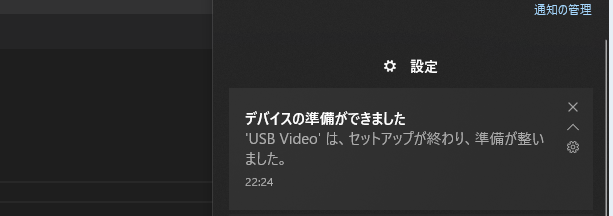
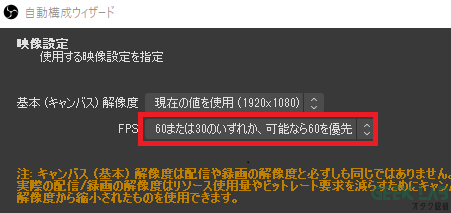

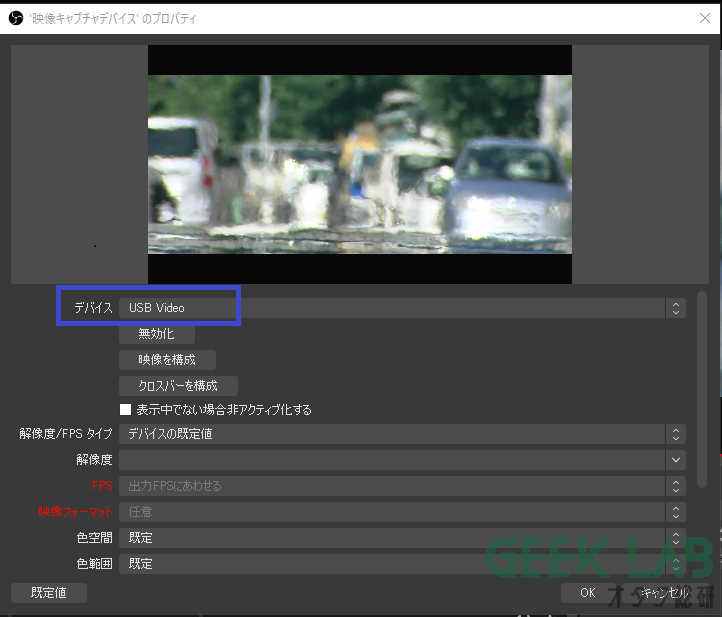






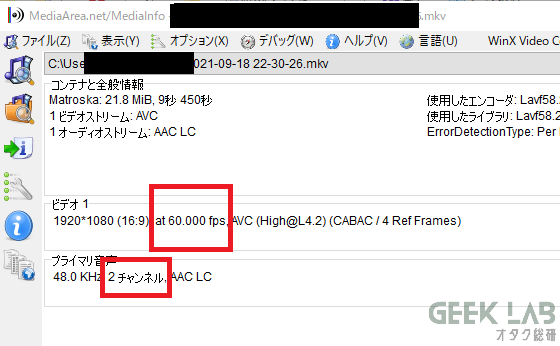
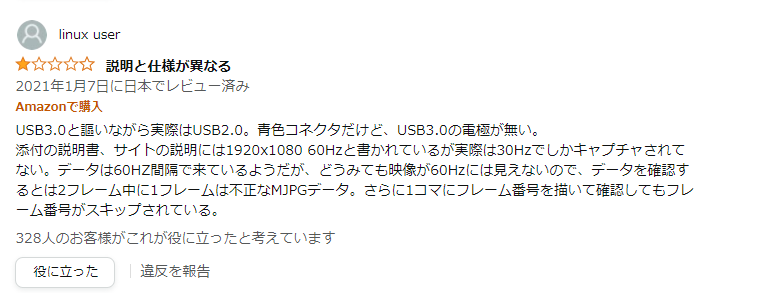



 購読
購読 配信
配信 RSS
RSS